一、前言
在前端开发的过程中,元素水平垂直居中的场景是非常常见的。
根据元素是块级元素还是内联元素,或者根据其容器的性质不同,可以采用不同的水平垂直居中方案。
二、单行文本
对于容器内单行文本,可以通过text-align和line-height属性实现水平垂直居中:
.single-text-container {
width: 400px;
height: 100px;
margin: 0 auto;
border: 1px dashed rgb(213,213,213);
box-sizing: border-box;
text-align: center;
line-height: 100px;
}
HTML结构为:
<div class="single-text-container">
<span>单行文本水平垂直居中</span>
</div>
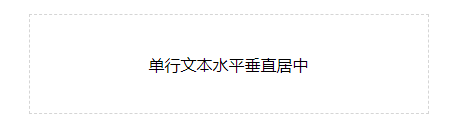
三、内联元素的复杂情况
面对多行文本时,上述示例的方法就不管用了。这时可以采用padding来代替line-height:
.single-text-container-1 {
width: 400px;
margin: 0 auto;
border: 1px dashed rgb(213,213,213);
box-sizing: border-box;
text-align: center;
padding: 40px 0;
}

CSS中还有一种特殊的内联块级元素,比如常见的img标签。如果容器内包含任意的文本和图片,情况就变得复杂多了,这时可以采用table-cell布局方式处理。
<div class="complex-inline-container">
<p>the only one to build me up</p>
<p>when things don't go as planned</p>
<p>soldier on</p>
<img src="https://upload.wikimedia.org/wikipedia/commons/thumb/7/7a/Huskiesatrest.jpg/440px-Huskiesatrest.jpg" width="100px" alt="">
<img src="https://upload.wikimedia.org/wikipedia/commons/thumb/7/7a/Huskiesatrest.jpg/440px-Huskiesatrest.jpg" width="100px" alt="">
<img src="https://upload.wikimedia.org/wikipedia/commons/thumb/7/7a/Huskiesatrest.jpg/440px-Huskiesatrest.jpg" width="100px" alt="">
</div>
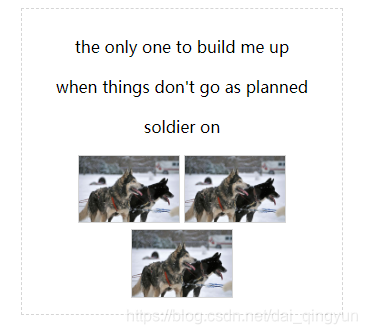
.complex-inline-container {
position: relative;
display: table-cell;
text-align: center;
vertical-align: middle;
width: 300px;
padding: 10px;
margin: 0 auto;
border: 1px dashed rgb(213,213,213);
}
三、块级元素
首先对于已知块级元素高度和宽度的情况,可以采用定位(absolute 或者 relative + top + left)和负margin来处理:
<div class="square-container">
<div class="square demo5"></div>
</div>
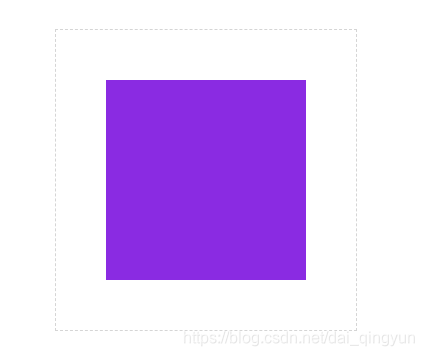
.square-container {
position: relative;
width: 300px;
height: 300px;
margin: 0 auto;
border: 1px dashed rgb(213,213,213);
}
.square {
width: 200px;
height: 200px;
background-color: blueviolet;
}
.demo5 {
position: relative;
top: 50%;
left: 50%;
margin-left: -100px;
margin-top: -100px;
}
上述css代码主要通过top和left让元素向下和向右偏移父级元素高度和宽度的一半,再通过负margin往反方向偏移自身宽高的一半,实现元素的水平垂直居中。
那么如果我们并不知道元素的宽高,则没有办法设置margin的值。这里可以采用transform中的translate代替,因为translate属性中的百分比是相对于自身的宽高。
.demo6 {
position: relative;
top: 50%;
left: 50%;
transform: translate(-50%,-50%);
}
四、Flexible Box Layout
CSS3中新增的Flexible Box Layout可以很轻松的处理元素的水平垂直居中。
以上述块级元素为例:
.flex-container {
display: flex;
flex-flow: row nowrap;
align-items: center;
justify-content: center;
margin: 0 auto;
width: 300px;
height: 300px;
border: 1px dashed rgb(213,213,213);
}
当然Flex的功能并不仅仅体现在水平垂直居中的场景,如果你对Flex还不熟悉的话,可以先看看下面两篇文章:
五、Grid Layout
CSS3中还新增了Grid Layout语法,同样以上述块级元素为例:
<div class="grid-container">
<div class="square grid-item"></div>
</div>
.grid-container {
display: grid;
margin: 0 auto;
width: 300px;
height: 300px;
border: 1px dashed rgb(213,213,213);
}
.grid-item {
margin: auto;
}
在普通的布局方式上,margin的auto只能作用在水平方向,而在Grid Layout中auto居然可以作用于水平和垂直方向,是不是很神奇。如果你想更深入的了解Grid Layout,可以阅读全面认识Grid Layout
六、总结
现在可以知晓元素水平垂直居中的方案有:
- line-height + text-align
- padding + text-align
- table-cell + text-align + vertical-align
- position(relative,absolute) + left + top + margin
- position(relative,absolute) + left + top + translate
- Flex
- Grid
前五种针对性比较强,而后两种方案主要是CSS3中新增的布局语法,应用的场景更加广泛。
----------------------------
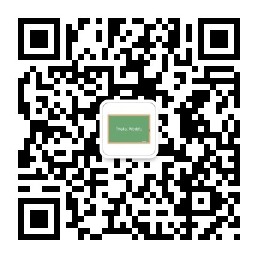
----------------------------
您还可以在这些地方找到我: